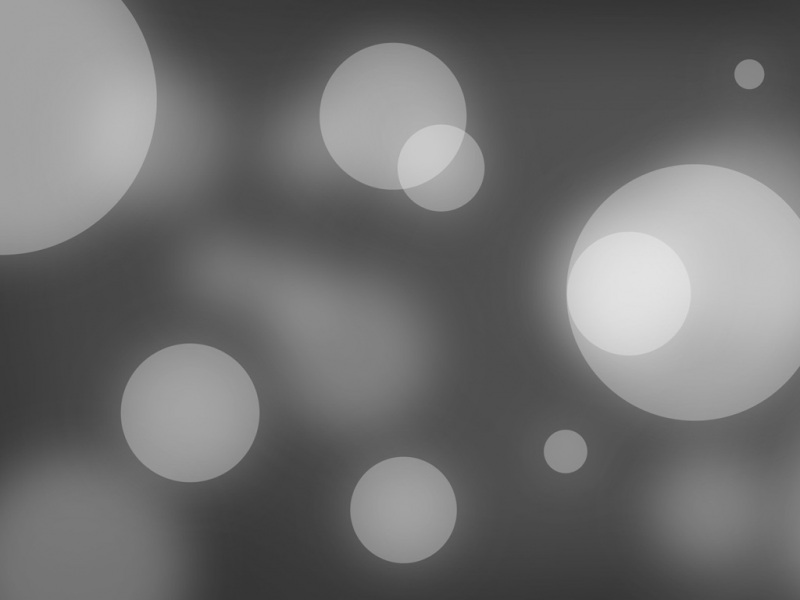一、JDK11安装(-9-25号发版/版本每6月更新一次)
1、网址:/technetwork/java/javase/downloads/jdk11-downloads-5066655.html
2、下载exe安装文件
3、双击-同意-一路next
4、配置环境变量:
4、1没有JAVA_HOME自己新建
4、2没有PATH路径自己新建
4、3修改好后一路确定。
4、4测试安装:win+R 输入cmd
输入java:
输入javac
输入java -version
至此,安装成功。
注意文件目录中没有jre、对于eclipse这样的桌面应用程序会出现问题、后续会介绍、详见第四点。
java8安装教程:
/article/48b37f8d231ca61a65648869.html
二、Tomcat9安装
参考如下网址进行安装即可:
/Bao_Yaun/article/details/64485921
三、Eclipse-9安装
1、网址:/downloads/
下载安装包解压即可。
字体大小设置:
背景颜色调整:
代码提示:
源码查看配置:一般安装好后,直接ctrl+光标定位点击即可查看源码。
设置默认浏览器:
四、Maven下载
1、/download.cgi
2、解压缩至一个具体目录。
3、配置环境变量:
path路径下追加:
4、测试安装:win+R cmd 回车
mvn -v
5、配置仓库地址:
6、配置中央仓库镜像,换成阿里云,稳定。
<mirror><id>nexus-aliyun</id> <name>nexus-aliyun</name> <url>/nexus/content/groups/public</url> <mirrorOf>central</mirrorOf></mirror>
7、至此maven安装配置结束。
五、Eclipse配置JDK
我这里是已经添加过了,所以正常添加finish后即可正常使用。
六、Eclipse配置Tomcat
七、Eclipse配置Maven
maven配置至此结束。
八、Eclipse安装SVN插件
装完重启即可、至此svn插件安装结束。
eclipse使用svn插件参见:/zhanlv/article/details/76504414
九、Eclipse自动生成注释配置
参见我的另一篇博客:/cincoutcin/article/details/84481345
十、Mysql数据库安装
1、下载地址:/downloads/
2、解压至某个文件夹下:
并在解压文件夹下创建my.ini文件和DBdata文件夹
my.ini内容:
[mysqld]# 设置3306端口port=3306# 设置mysql的安装目录basedir=E:\\TOOL\MysqlDB\\mysql8.0# 设置mysql数据库的数据的存放目录datadir=E:\\TOOL\MysqlDB\\mysql8.0\\DBdata# 允许最大连接数max_connections=200# 允许连接失败的次数。这是为了防止有人从该主机试图攻击数据库系统max_connect_errors=10# 服务端使用的字符集默认为UTF8character-set-server=utf8# 创建新表时将使用的默认存储引擎default-storage-engine=INNODB[mysql]# 设置mysql客户端默认字符集default-character-set=utf8[client]# 设置mysql客户端连接服务端时默认使用的端口port=3306default-character-set=utf8
3、配置环境变量:
4、以管理员的身份打开cmd窗口跳转路径到bin目录:
初始化命令mysqld --initialize --user=mysql --console
(记住一定要进行初始化,很多人不进行初始化,就出现了1067错误,怎么弄都搞不定)
初始化完成之后,会生成一个临时密码这里需要注意把临时密码记住(在)
然后在你的数据库保存目录生成一些文件,不用管
接着就是输入mysqld -install进行服务的添加
输入net start mysql启动服务
输入mysql -u root -p进行登录数据库,这时提示需要密码,然后就是用你上面的密码登录
修改密码语句:ALTER USER root@localhost IDENTIFIED BY '123456'; 修改密码为:123456
参考网址:/tangyb/p/8971658.html
mysql8.0的新性能:/zwj1030711290/article/details/80025981
常见错误:
0、重复解压安装导致上次安装的服务还存在。
解决方法:
以管理员方式运行命令行。
输入:
sc delete mysql
1、:由于MySQL服务没有开,解决办法如下:
2、1251:navicat _for_mysql连接mysql:
十一、Navicat for Mysql可视化工具安装
十二、Navicat for Mysql工具破解
请参考我的这篇文章:/cincoutcin/article/details/79394399
十三、postman安装:
1、解压安装包到一个文件夹下
2、进入谷歌浏览器,设置----更多工具----拓展工具
3、创建快捷方式到桌面即可。